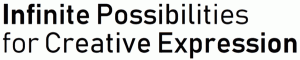Що нового в Windows 11 23H2
26 вересня 2023 року Microsoft випускає Windows 11 23H2, нову версію операційної системи, яка приносить із собою багато нових функцій і вдосконалень. Він примітний глибшою інтеграцією ШІ тут і там, включаючи новий помічник Windows Copilot. Вперше у своїй історії Windows підтримує архіви RAR і 7Z, а також кілька інших форматів.
Windows 11 версії 22H3 залишається безкоштовною для існуючих користувачів Windows 11. Вимоги до обладнання також не змінилися. Нарешті, використовуючи ключ Windows 10/8/7 під час інсталяції Windows 11, ви можете безкоштовно оновити ліцензію.
Ось вичерпний огляд нових функцій і вдосконалень, доданих до Windows 11 версії 23H2. Крім того, вам може бути цікаво дізнатися більше про повну Історія випусків Windows 11.
Нові функції в Windows 11 23H2
Windows Copilot
Windows Copilot — це інструмент-помічник на основі штучного інтелекту, який глибоко інтегрований з операційною системою. Він може аналізувати вміст екрана та пропонувати рекомендації на основі поточної діяльності користувача та перегляду в Інтернеті. Крім того, Copilot має можливість змінювати налаштування Windows, запускати програми та витягувати текст із зображень. Завдяки цим функціям він має на меті замінити Cortana як щоденного особистого помічника для користувачів.
Щоб почати, просто натисніть нову кнопку на панелі завдань або скористайтеся ярликом ПЕРЕМОГА + C щоб запустити Windows Copilot. Він використовуватиме той самий обліковий запис Microsoft (MSA) або Azure Active Directory (AAD), який використовувався для входу в Windows.
Щоб спробувати Windows Copilot, почніть із цих простих запитів:
- «Змінити темний режим».
- «Увімкніть не турбувати».
- «Зробити знімок екрана»
- «Підсумуйте цей веб-сайт» (активна вкладка в Microsoft Edge)
- «Напишіть історію про собаку, яка живе на Місяці».
- «Зробіть мені фотографію безтурботного рибного ставка коі з ліліями».
Вбудована підтримка архівів 7z і RAR
У Window 11 23H2 представлена вбудована підтримка читання додаткові формати архівних файлів використовуючи проект libarchive з відкритим кодом. Ось кілька прикладів:
- .rar
- .7z
- .tar
- .tar.gz
- .tar.bz2
- .tar.zst
- .tar.xz
- .tgz
- .tbz2
- .tzst
- .txz
- І більше!
У 2024 році ОС дозволить створювати такі архіви.
Додаток налаштувань
Домашня сторінка
Корпорація Майкрософт додала нову домашню сторінку в програмі «Налаштування», яка пропонує швидкий доступ до основних налаштувань і дозволяє керувати своїм обліковим записом Microsoft.
Інтерактивні картки пропонують різні параметри операційної системи та облікового запису. Кожна картка розроблена, щоб надати користувачеві актуальну інформацію та основні параметри. У цій збірці на головній сторінці відображатиметься до 7 карток, але в майбутньому їх буде більше.
- Рекомендовані налаштування: ця картка адаптується до ваших конкретних моделей використання, надаючи своєчасні та відповідні параметри налаштувань. Його розроблено, щоб оптимізувати керування налаштуваннями та заощадити час.
- Хмарне сховище: надає огляд використання вашого хмарного сховища та повідомляє, коли ви наближаєтесь до повного обсягу.
- Відновлення облікового запису: допомагає захистити ваш обліковий запис Microsoft, додаючи додаткову інформацію для відновлення, щоб ви ніколи не втратили доступ до свого облікового запису, навіть якщо ви забули пароль.
- Персоналізація: виводить налаштування на передній план, пропонуючи доступ одним клацанням миші до оновлення вашої фонової теми або зміни колірного режиму.
- Microsoft 365: надає швидкий огляд статусу вашої підписки та переваг, а також можливість виконувати деякі ключові дії прямо в налаштуваннях замість переходу в Інтернет.
- Xbox: Подібно до картки Microsoft 365, ви зможете переглядати статус своєї підписки та керувати нею з програми «Налаштування».
- Пристрої Bluetooth: Щоб спростити керування пристроєм Bluetooth, ми вивели це на перший план, щоб ви могли швидко отримувати доступ до своїх улюблених пристроїв із підтримкою Bluetooth і підключатися до них.
Легко переглядайте паролі Wi-Fi
Windows 11 23H2 додає можливість перегляду паролів для відомих мереж Wi-Fi Налаштування > Мережа та Інтернет > Wi-Fi > Керування відомими мережами.
На цій сторінці натисніть на Переглянути ключ безпеки Wi-Fi варіант, і все готово.
Опція завершення завдання
"Завершення завдання" варіант під Система > Для розробників більше не вимагає ввімкнення режиму розробника перед його використанням.
Зміна часового поясу в додатку Налаштування
- Якщо системі не вдалося достовірно визначити поточне місцезнаходження, то установка часового поясу не буде виконана автоматично. Натомість користувач отримає сповіщення, яке не можна закривати, у якому він повинен підтвердити або скасувати запропоновану зміну часового поясу.
- Покращена зміна часового поясу Налаштування -> Час і мова -> Дата і час. Якщо визначення місцезнаходження вимкнено в системі, на сторінці з’явиться сповіщення із проханням увімкнути цю функцію для точного налаштування часового поясу. Це попередження надасть користувачеві корисну інформацію про те, чому встановлений часовий пояс може бути неправильним, і допоможе вирішити проблему.
Меню Пуск
Якщо ви ввійшли в Windows 11 Pro або Enterprise за допомогою Microsoft Entra ID (раніше AAD), ви зможете взяти перевага розширеного попереднього перегляду файлів, коли ви наводите на них курсор миші в розділі «Рекомендовано» на «Пуску». меню. За допомогою цієї функції, наприклад, ви можете швидко переглянути деталі документа Word. Тепер ви також можете швидко ділитися хмарними файлами з рекомендацій, клацнувши їх правою кнопкою миші.
Панель задач
Тепер ви можете ввімкнути ніколи не комбінований режим на панелі завдань, клацнувши правою кнопкою миші на панелі завдань і вибравши «Параметри панелі завдань» і в розділі «Поведінка панелі завдань» просто налаштуйте «Поєднати кнопки панелі завдань і приховати мітки» до ніколи. Тепер існує окреме налаштування для ввімкнення цього для інших панелей завдань (наприклад, для сценаріїв кількох моніторів).
Піктограма дзвоника тепер відображатиметься на панелі завдань як індикатор отриманих сповіщень. Коли з’являться нові сповіщення, дзвіночок зміниться на колір акценту системи. Якщо сповіщень немає, то значок не буде заповнений будь-яким кольором.
Індикатор кількості отриманих повідомлень більше не відображається.
Додано оновлений API для закріплення значків програм, який був описано у спеціальній публікації.
Анімація та сповіщення про перемикання віртуального робочого столу
Коли ви перемикаєтеся між віртуальними робочими столами, Windows 11 тепер відтворює акуратний ефект переходу. Крім того, ви побачите сповіщення з назвою поточного робочого столу.
Динамічне освітлення
Функція Dynamic Lighting дає користувачам і розробникам можливість керувати освітлювальними пристроями, які підтримують стандарт HID LampArray. Корпорація Майкрософт прагне покращити екосистему пристроїв і програмного забезпечення RGB шляхом покращення сумісності пристроїв і програм. Ви можете керувати налаштуваннями свого пристрою через програму Налаштування.
Кілька виробників пристроїв, зокрема Acer, ASUS, HP, HyperX, Logitech, Razer і Twinkly, співпрацюють із Microsoft у сфері динамічного освітлення. Слід згадати кілька пристроїв.
Клавіатура
- Незабаром: ігрова клавіатура ASUS ROG Scope II Wireless 96
- Razer BlackWidow V3
- Razer BlackWidow V3 Pro
- Razer BlackWidow V3 Mini
- Razer BlackWidow V3 Tenkeyless
- Razer BlackWidow V4 Pro
- Razer DeathStalker V2
- Razer DeathStalker V2 Pro
- Razer DeathStalker V2 Pro TKL
- Razer Huntsman Mini
- Razer Huntsman Mini Аналог
- Razer Huntsman Tournament Edition
- Razer Huntsman V2
- Аналог Razer Huntsman V2
- Razer Huntsman V2 Tenkeyless
- Razer Ornata V2
- Razer Ornata V3
- Razer Ornata V3 TKL
- Клавіатура Razer Turret для Xbox One Edition
миша
- Незабаром: ігрова миша ASUS ROG Harpe Ace AimLab Edition
- Microsoft Pro IntelliMouse
- Миша Razer Turret Mouse Xbox One
- Razer Death Adder V2
- Razer DeathAdder V2 Pro
- Razer Naga для лівшів
- Razer Naga Pro
Щоб керувати та налаштовувати пристрої HID LampArray, перейдіть до Налаштування -> Персоналізація -> Динамічне освітлення.
- Тепер ви можете миттєво синхронізувати акцентний колір Windows із периферійними пристроями за допомогою параметра «Збігатися з акцентним кольором Windows» у меню «Налаштування» -> «Персоналізація» -> «Динамічне освітлення» -> «Ефекти». Цю зміну було внесено в попередню збірку каналу для розробників.
- Додана можливість вибору власного кольору RGB-підсвічування пристроїв.
Покращення Windows Ink
Корпорація Майкрософт оновила функцію Windows Ink, щоб користувачі могли писати чорнилом безпосередньо поверх полів, які можна редагувати. Крім того, була підвищена точність технології розпізнавання рукописного тексту і додана підтримка жесту закреслення, що дозволяє вносити правки в отриманий текст. Windows Ink розроблено, щоб дозволити користувачам використовувати перо для написання будь-де, де вони можуть вводити текст.
Ви можете керувати новими функціями в Налаштування -> Bluetooth і пристрої -> Перо та Windows Ink під Почерк категорія.
Новий мікшер гучності в Quick Actions
Покращений мікшер гучності тепер доступний у меню швидких дій. Це дозволяє швидко регулювати гучність для кожної конкретної програми та перемикатися між пристроями виведення. Крім того, є нова комбінація клавіш WIN + CTRL + V щоб швидко відкрити мікшер гучності.
Увімкнення функції Windows Sonic також спрощено. Для цього в мікшері гучності є список встановлених технологій об'ємного звуку. Ви можете встановити Dolby та DTS із Microsoft Store.
Покращення Windows Spotlight
Функція Windows Spotlight тепер дозволяє переглядати зображення в повноекранному режимі, отримати доп інформацію про фотографію у вікні Spotlight, а також згорнути вікно до мінімуму розмір. Щоб відкрити вікно Windows Spotlight, клацніть правою кнопкою миші його значок на робочому столі. Подвійне клацання на значку відкриє сторінку в Bing з детальною інформацією про зображення.
до увімкнути Windows Spotlightклацніть правою кнопкою миші на робочому столі, виберіть «Персоналізувати», а потім увімкніть нову тему Spotlight. Ви також можете ввімкнути Windows Spotlight, перейшовши до Налаштування -> Персоналізація -> Фон і вибрати відповідний варіант із Персоналізація фону випадаючий список. Microsoft розгортає цю функцію поступово.
Покращення трансляції екрана
У цій збірці Microsoft розширила функцію трансляції, щоб увімкнути бездротове розширення дисплея з вашого ПК на інші пристрої поблизу, такі як ПК, телевізори чи зовнішні дисплеї. Їхня мета полягає в тому, щоб забезпечити кращий досвід користувача шляхом покращення видимості функції Cast і спрощення загального процесу. Покращення включають:
- Коли ви працюєте з багатьма програмами на своєму ПК, ви отримаєте спливаюче сповіщення із пропозицією скористатися функцією Cast, щоб краще їх упорядкувати.
- Тепер ви можете налаштувати комп’ютер для проеціювання екрана на інший пристрій за допомогою розкривного меню швидких дій.
- Встановлення опції Бездротовий дисплей додаткова функція.
- Зробити ваш ПК видимим для інших пристроїв на сторінці налаштувань «Трансляція на цей пристрій».
Відстеження присутності
Комп’ютери з датчиками присутності, які мають можливості визначення уваги, тепер мають адаптивне керування яскравістю. Це означає, що пристрій може автоматично регулювати яскравість екрана залежно від того, дивишся ти на нього чи відвернувся. Щоб отримати доступ до налаштувань функцій, перейдіть до Налаштування -> Конфіденційність і безпека -> Відстеження присутності, за умови, що ваш пристрій підтримує цю функцію.
Крім того, Windows вийде з режиму сну та заблокує пристрій залежно від того, чи ви поруч із ним. Усі ці функції тепер можна ввімкнути на етапі початкового налаштування системи (OOBE).
Перемикач Windows 365
Windows 365 Switch — це функція, яка дозволяє перемикатися між Windows 365 Cloud PC і локальним робочим столом за допомогою комбінацій клавіш, клацання миші або жесту.
Тепер ви можете спробувати Windows 365 Switch, який дозволяє легко перемикатися між Windows 365 Cloud PC і локальним на робочому столі за допомогою звичних команд клавіатури, клацання мишею або жестів пальцем через перегляд завдань у Windows 11 панель завдань.
Голосовий доступ
- Голосовий доступ тепер доступний на екрані входу.
- Ви можете використовувати свій голос, щоб перемістити фокус на поле введення пароля та навіть продиктувати свій пароль або PIN-код системі.
- Ви також можете сказати «показати клавіатуру», щоб відкрити сенсорну клавіатуру з цифровими мітками та промовляти цифри, щоб вводити літери. Це приховає ваш справжній пароль, що буде корисно, якщо його почує хтось поблизу.
- Ви також можете сказати «показати клавіатуру», щоб відкрити сенсорну клавіатуру з цифровими мітками та промовляти цифри, щоб вводити літери. Це приховає ваш справжній пароль, що буде корисно, якщо його почує хтось поблизу.
- Крім того, голосовий доступ тепер підтримує програми, які працюють із Microsoft Defender Application Guard.
Створюйте тексти за допомогою голосового доступу
Тепер користувачі можуть використовувати команди «виправлення», щоб виправляти слова, неправильно розпізнані голосовим доступом.
Ви можете сказати «виправити [текст]» або «виправити це», щоб виправити певний фрагмент тексту або останній продиктований текст. З’явиться вікно виправлення зі списком параметрів, позначених цифрами.
Ви можете сказати «натисніть [число]», щоб вибрати будь-яку опцію зі списку. Якщо вибрати альтернативне слово у вікні, виділений текст буде замінено цим словом. Ви також можете сказати «spell that», щоб продиктувати правильне написання тексту.
HDR шпалери
Тепер ви можете встановити файли JXR як фон робочого столу. Якщо ви використовуєте дисплей із підтримкою HDR, то зображення відображатиметься за цією технологією.
Спочатку переконайтеся, що ваш пристрій має дисплей HDR або підключено до зовнішнього дисплея з підтримкою HDR. Щоб перевірити, перейдіть до Налаштування -> Система -> Дисплей -> HDR. Якщо технологічна підтримка доступна, увімкніть її на цій сторінці.
Після того, завантажити ці зображення HDR у форматі .JXR. Клацніть правою кнопкою миші на робочому столі, виберіть «Персоналізація» -> «Фон» -> «Персоналізувати фон» і виберіть файл у форматі .JXR.
Нові та оновлені програми
Блокнот із вкладками та підтримкою сеансів
Найновіша версія програми Блокнот має вкладки та підтримку темної теми. Крім того, тепер він підтримує сеанси редагування, запам’ятовуючи, з якими документами ви працювали та які зміни ви в них робили, включаючи незбережені зміни.
Стан сеансу Блокнота буде збережено автоматично, що дозволяє закрити його без будь-яких підказок. Коли ви повернетеся, ви зможете продовжити роботу з того місця, де зупинилися. Блокнот автоматично відновить раніше відкриті вкладки та будь-який незбережений вміст або зміни.
Програма Paint із шарами, видаленням фону та підтримкою прозорості
У Windows 11 версії 22H3 Microsoft оновлює програму Paint у папці «Вхідні» за допомогою належної підтримки темної теми. Крім того, додаток зараз дозволяє видаляти фон (автоматично і вручну) ключового об’єкта на малюнку.
Тепер ви можете зберегти результат у файл PNG із збереженням прозорості. Також підтримується редагування прозорих файлів PNG.
Крім того, додаток тепер містить Функція Cocreator, на основі моделі DALL-E. З його допомогою можна швидко згенерувати унікальне зображення, ввівши текстовий запит і вибравши потрібний стиль.
Нарешті, Paint тепер підтримує шари, тож ви можете виконувати більш складне редагування зображень, поєднуючи кілька об’єктів в одне зображення.
Інструмент для створення фрагментів із підтримкою OCR і запису відео
З останнім оновленням Snipping Tool у вас є більше можливостей для захоплення вмісту на екрані.
- Додаток тепер підтримує оптичне розпізнавання символів/текст із захопленого зображення. Текст стане доступним для копіювання та вставлення.
- Новий Текстові дії дає змогу швидко приховати конфіденційну інформацію, натиснувши кнопку Відредагувати варіант. Адреси електронної пошти та номери телефонів будуть приховані автоматично. Якщо вам потрібно приховати будь-який інший текст, просто виділіть його, клацніть правою кнопкою миші та виберіть Приховати текст варіант.
- Тепер ви можете записувати відео з екрана. Додаток підтримує запис аудіо та мікрофона, що полегшує створення привабливих відео та контенту з вашого екрана.
Програма «Фото» тепер підтримує розмиття фону
Тепер ви можете посилити фокус своєї фотографії, ввівши Режим редагування та застосування нового Розмиття фону функція. Програма «Фотографії» без особливих зусиль визначає фон фотографії, дозволяючи вам легко підкреслити об’єкт зйомки, одночасно розмиваючи фон одним клацанням миші.
Додаток тепер також дозволяє здійснювати пошук об'єктів і місць у зображеннях, що зберігаються в OneDrive.
Clipchamp
Останнє оновлення для Clipchamp оснащений функцією автоматичного складання, яка пропонує пропозиції сцен, редагування та розповіді на основі ваших зображень і відео. Це означає, що ви можете без особливих зусиль створювати та редагувати відео як професіонал, якими потім можете ділитися зі своїми близькими, друзями та підписниками в соціальних мережах. Ви можете зберегти результат на OneDrive, Google Drive або безпосередньо надіслати його на такі платформи, як TikTok або YouTube.
Нова програма Windows Backup
Корпорація Майкрософт представляє нові параметри резервного копіювання та відновлення налаштувань системи, щоб полегшити перехід на новий ПК і допомогти розробникам утримати клієнтів. Мета змін — надати користувачам знайомий робочий стіл, щоб ви могли повернутися до роботи на іншому пристрої за лічені хвилини.
- Програма резервного копіювання Windows це нова програма, яка дозволяє швидко створювати резервні копії вашого ПК під час підготовки до переходу на інший пристрій.
- Закріплення програм - Ваші програми Microsoft Store з вашого попереднього ПК буде закріплено на тих самих місцях, де вони були. Це стосується як панелі завдань, так і меню «Пуск».
- Налаштування - Налаштування вашого попереднього комп’ютера буде відновлено на новому пристрої, щоб ви могли швидше повернутися до роботи.
Створивши резервну копію за допомогою нової програми Windows Backup або в розділі «Облікові записи» -> Windows Backup, ви можете спробувати функція відновлення під час початкового налаштування Windows 11 (OOBE) на новому ПК або після відновлення заводських налаштувань на поточному пристрій.
- Користувачі побачать відновлені піктограми програм для робочого столу в меню «Пуск» і на панелі завдань, навіть якщо ці програми не було встановлено з Microsoft Store.
- Ті програми, які доступні від Microsoft, можна легко відновити, натиснувши піктограму.
- Якщо програми немає в Microsoft Store, ви будете перенаправлені на веб-сторінку, де ви зможете вручну завантажити програму встановлення.
ПРИМІТКА: Інсайдери можуть легко випробувати цей досвід, запустивши програму резервного копіювання Windows на комп’ютері з цією збіркою та вибравши «Скинути цей ПК» у розділі Налаштування > Система > Відновлення а потім пройти через OOBE для нового досвіду відновлення.
Диспетчер задач
Сторінка налаштувань диспетчера завдань була перероблена відповідно до стилю Windows 11. Сторінка тепер більше схожа на програму «Налаштування» та пропонує зрозуміліший інтерфейс користувача з категоріями, розділеними на окремі розділи. Зміна також незабаром стане доступною на каналі розробників.
Покращення Провідника файлів
Файловий провідник тепер побудований на основі Windows App SDK, що дозволяє Microsoft вносити більше змін у його вигляд і функції. Тепер він має оновлену домашню сторінку, створену за допомогою WinUI. На цій сторінці відображається смужка рекомендованих файлів для користувачів, які ввійшли за допомогою Azure Active Directory (AAD). Підтримка ескізів файлів з’явиться незабаром.
Оновлений "Вибране" і "Останній" розділи, які відображаються для користувачів облікових записів Microsoft, також створюються за допомогою бібліотеки WinUI.
Крім того, Microsoft представила перероблений адресний рядок і оновлене поле пошуку в Провіднику файлів. Адресний рядок автоматично розпізнає локальні та онлайн-папки. Користувачі OneDrive помітять, що адресний рядок тепер відображатиме статус синхронізації та доступний простір у хмарі.
В адресному рядку також з’явиться опція для запуску резервного копіювання важливих файлів у OneDrive. Кнопка, що світиться, запропонує вам спробувати нову функцію. Варто зазначити, що така ж опція зараз доступна й у Windows 10.
Нарешті, додано сучасну панель «Деталі» файлового провідника, яка допоможе вам швидко отримувати доступ до пов’язаного вмісту, бути в курсі активності файлів і співпрацювати без необхідності відкривати сам файл. Цю панель можна відкрити як кнопкою на панелі інструментів, так і ALT + Shift + P гаряча клавіша.
На новій панелі «Деталі» відображатиметься контекстна інформація про вибраний файл, зокрема мініатюра, статус, кнопка спільного доступу, історія активності файлу, пов’язані документи та електронні листи тощо.
Щоб увімкнути панель, натисніть кнопку "Переглянути", виберіть «Показати» > «Панель деталей». Після цього ви можете керувати відображенням панелі за допомогою кнопки в правій частині панелі інструментів Провідника. Сучасна панель деталей замінює застарілу панель деталей.
Покращення локального спільного доступу до файлів
Збірка Windows 11 23506 містить деякі покращення у вбудованому вікні спільного доступу Windows і спільному доступі поблизу для обміну локальними файлами з вашого ПК.
- Перероблено вікно спільного доступу Windows, щоб краще відповідати принципам дизайну Windows 11.
- Тепер кожен зможе надсилати свої файли електронною поштою через Outlook безпосередньо у вікні спільного доступу Windows. Просто клацніть піктограму Outlook у розділі «Спільний доступ» у вікні спільного доступу Windows.
- У вікні спільного доступу Windows тепер є поле пошуку, тож тепер ви можете шукати контакти в Outlook, щоб поділитися файлом і у вікні спільного доступу Windows тепер відображатиметься 8–10 запропонованих контактів, з якими можна швидко поділитися, зокрема надіслати собі електронну пошту файл.
- Замість спадного меню ви побачите кнопку, щоб увімкнути спільний доступ поблизу.
- Для обміну поблизу ви знайдете власні комп’ютери у верхній частині виявлених пристроїв у розділі «Обмін поблизу».
- Файли обмінюватимуться швидше з одного ПК на інший за допомогою Wi-Fi Direct.
- Додано «Поділитися» до контекстного меню у Провіднику файлів на додаток до значка спільного доступу у верхній частині контекстного меню.
Головна сторінка розробника
Dev Home — це абсолютно нова програма, яка спрощує налаштування пристрою як робочого простору розробника. З його допомогою ви можете підключитися до GitHub, виконати основні налаштування, завантажити конфігурацію WinGet для автоматичного завантаження інструменти та програми розробника, а також використовуйте функцію Dev Drive, щоб створити окремий розділ диска з файлом ReFS система. Програма Dev Home попередньо встановлена. Ви знайдете це в Пуск > Усі програми > Інструменти Windows.
Dev Drive
Dev Drive — це нова функція Windows 11, розроблена для підвищення продуктивності ключових завдань розробника. З його допомогою ви можете створити окремий розділ на жорсткому диску, який використовуватиме файлову систему Resilient File System (ReFS), яка забезпечує кращу продуктивність і безпеку. Ця функція призначена для задоволення потреб розробників щодо розміщення вихідного коду проекту, робочих папок і кешу пакетів. Він не підходить для типових споживчих навантажень, будь то зберігання документів, встановлення програм тощо.
Ви можете створити розділ Dev Drive із вільного місця на диску або використовувати віртуальні жорсткі диски VHD/VHDX. Для цього перейдіть у «Налаштування» -> «Система» -> «Пам'ять» -> «Додаткові параметри зберігання» -> «Диски та томи» або скористайтеся командним рядком. Розділ Dev Drive має бути не менше 50 ГБ. Також рекомендується більше 8 ГБ оперативної пам’яті.
Інші особливості
Вхід без пароля
Microsoft вважає, що в майбутньому користувачі повинні припинити використовувати паролі. Натомість слід використовувати ключі доступу, які є стійкими до фішингових атак, їх можна відновити та, як правило, більш зручні для користувача. У результаті зловмисникам буде складніше вкрасти та використовувати облікові дані для входу на веб-сайт або в програму.
Реєстрація та використання ключів доступу для авторизації на сайтах і додатках
Тепер ви можете ввійти в будь-яку програму та веб-сайт, які підтримують ключі доступу, створити та налаштувати вхід за допомогою цієї функції, а потім увійти за допомогою Windows Hello (обличчя, відбиток пальця або PIN-код). Ви також можете завершити процес входу за допомогою смартфона.
Створіть і ввійдіть, використовуючи ключі доступу, збережені на вашому пристрої Windows
- Перейдіть на веб-сайт, який підтримує функцію ключа доступу Windows (приклад: bestbuy.com, ebay.com, google.com).
- Створіть ключ доступу в налаштуваннях облікового запису.
- Вийдіть зі свого облікового запису та ввійдіть за допомогою ключа.
Увійдіть за допомогою ключів, які зберігаються на вашому смартфоні
- Перейдіть на веб-сайт, який підтримує функцію мобільного ключа доступу (приклад: bestbuy.com, ebay.com, google.com).
- Створіть ключ доступу в налаштуваннях облікового запису.
- Перейдіть на веб-сайт у Windows і ввійдіть, використовуючи пароль, який ви зберегли на своєму мобільному пристрої.
Керуйте ключами доступу, які зберігаються в Windows
Тепер користувачі можуть переглядати та видаляти ключі доступу, збережені для програм і сайтів, за допомогою програми «Налаштування».
- Перейдіть у «Налаштування» -> «Облікові записи» -> «Паролі».
- На екрані з’явиться список усіх ключів, які зберігаються на пристрої Windows.
- Ви можете знайти та видалити будь-який пароль з пристрою.
ℹ️ Якщо Microsoft Edge або Google Chrome відображає інтерфейс вибору ключа доступу браузера, перейдіть до опції Windows Hello або зовнішнього ключа безпеки. Також ви можете використовувати Google Chrome Canary, де ця функція працює належним чином. Згодом зміни з Google Chrome Canary буде перенесено в Microsoft Edge.
Попередження про копіювання та вставлення небезпечного пароля
У Windows 11, версія 22H2, розширений захист від фішингу Microsoft Defender SmartScreen тепер захищає шкільні або робочі паролі Microsoft від фішингових атак і небезпечного використання на веб-сайтах і програми. Нова функція, яка тестується в цій збірці, передбачає відображення попереджувального повідомлення користувачам, які активували параметри попередження для безпеки Windows у програмі і керування браузером > Захист на основі репутації > Захист від фішингу, інформуючи їх про ризики, пов’язані з копіюванням і вставленням паролів у небезпечні сайти. Це попередження відображатиметься так само, як коли користувачі вводять свій пароль.
Покращення диктора
Додано нові природні голоси японською та англійською (Велика Британія), щоб користувачі Екранного диктора могли зручно переглядати веб-сторінки, читати та надсилати пошту тощо. Natural voices використовують сучасні технології перетворення тексту в мовлення та працюють без підключення до Інтернету після завантаження пакета на ваш пристрій.
Користувачі Екранного диктора, які взаємодіють із традиційними китайськими ієрогліфами, тепер можуть впевнено працювати з ними за допомогою Екранного диктора та вікна пропозицій Windows IME. Це стало можливим завдяки створенню традиційного китайського словника для більш точного читання. Екранний диктор тепер використовує словник для унікальної ідентифікації кожного традиційного китайського слова. Ця функція підтримується лише в тайванському мовному пакеті. Гонконгський мовний пакет не підтримується в Екранному дикторі.
Краща підтримка Excel в Екранному дикторі
Екранний диктор тепер озвучуватиме стислі, але інформативні дані під час роботи в Microsoft Excel. Пріоритети повідомлень визначаються на основі інформації, необхідної для швидкого ознайомлення зі змістом книги, і налаштовуються за допомогою зручних комбінацій клавіш.
Щоб увімкнути вдосконалення, вам потрібно інсталювати найновіші збірки Windows Insider і Office Insider, а потім запустити Екранний диктор за допомогою Control + Windows + Enter. Покращення буде завантажено з Microsoft Store, тому може минути кілька хвилин, перш ніж вони стануть доступними на вашому комп’ютері.
- Рівень докладності 3 тепер є типовим замість 2. Це означає, що Екранний диктор тепер автоматично оголошуватиме «Ім’я та тип поточного контексту», коли ви переходите до маркованого списку або панелі інструментів. Це дозволить користувачам зрозуміти, який елемент керування має фокус. Підхід подібний до JAWS і NVDA.
- Покращено роботу Екранного диктора для користувачів традиційною китайською мовою. Відтепер їм не доведеться вручну вводити символи цієї мови, оскільки для більшої точності озвучення в систему додано відповідний словник.
- Для Екранного диктора також покращено шрифт Брайля:
- Тепер, коли ви переходите до будь-якого вкладення в Outlook у режимі сканування, Екранний диктор повідомлятиме про наявність вкладення. Ця інформація також відображатиметься на дисплеї Брайля.
- Під час переходу до різних заголовків у режимі сканування за допомогою стрілки вниз або комбінації пробілу + 4 на брайлівському пристрої інформація про заголовок до заголовка відображатиметься на брайлівському дисплеї.
- Під час навігації нумерованим списком Екранний диктор оголошуватиме індекс із назвою елемента, і ці значення індексу, як-от «1 із 4», відображатимуться на дисплеї Брайля.
Нарешті, я хотів би зазначити, що деякі з цих функцій можуть бути недоступні одразу після випуску Windows 11 версії 23H2 у вересні. Це типова поведінка корпорації Майкрософт: компанія може відкласти деякі з них на кілька тижнів або навіть місяців або поступово їх припиняти.
Це воно.
Якщо вам подобається ця стаття, поділіться нею за допомогою кнопок нижче. Це не займе від вас багато, але допоможе нам рости. Дякую за твою підтримку!